分布式事务、性能计数器和SQL备份
2010-11-30 13:43:07今天我们要讨论的是分布式事务、性能计数器和SQL备份,希望这些问题能帮助大家更好的理解数据库操作。
问题:我们使用了大量分布式事务,正研究数据库镜像以使我们的关键数据库之一具备高可用性。在测试过程中我们发现,在尝试对镜像数据库进行故障转移后,分布式事务有时会失败。能否说明这是为什么?
解答:这实际上是记录在案的使用分布式事务的限制。在使用数据库镜像或日志传送时会存在该限制,基本上对于在执行故障转移后 WINdows 服务器 名称会有所不同的任何技术,都存在该限制。
在使用 microsoft 分布式事务处理协调器 (MSDTC) 事务时,本地事务处理协调器具有资源 ID,用于标识运行该协调器的服务器。在进行镜像故障转移时,主体数据库会承载于另一个服务器上(镜像伙伴),因此事务处理协调器的资源 ID 会有所不同。
如果某个分布式事务处于活动状态,镜像伙伴上的事务处理协调器会尝试识别该事务的状态,但是无法识别,因为它具有错误的资源 ID;MSDTC 无法识别该 ID,因为它最初未包含在该分布式事务中。在这种情况下,必须终止该分布式事务,这便是您所看到的行为。
跨数据库事务(涉及多个数据库中的更新的简单事务)也存在类似问题。如果所涉及的一个数据库进行了镜像,另外一个没有镜像,则跨数据库事务可以在这两个数据库中提交。如果进行强制镜像故障转移(当主体与镜像未同步,且执行允许丢失数据的手动故障转移时),在镜像数据库中提交的事务可能会丢失,这会破坏跨数据库事务的完整性。
这可能会在镜像数据库未同步时发生(有关详细信息,请参阅我发表的 2009 年 6 月专栏),因此提交的跨数据库事务的日志记录尚未发送到镜像。在强制故障转移后,新主体数据库中不存在该事务,因此会破坏跨数据库事务的完整性。
问题:最近我对某些性能计数器进行监视,以解决一个数据库存储方面的问题。在这个过程中,我注意到了一些非常奇怪的现象:尽管数据库中未进行任何操作,数据库文件仍然存在写入活动。数据和日志文件都存在这种情况。甚至在我确保未连接到 SQL Server 的情况下,这种情况仍在继续。既然没有连接,怎么会存在 I/O 活动呢?
解答:SQL Server 有很多需要运行的内部操作;这些操作称为后台任务。系统中会执行一个或多个后台任务,从而导致 I/O 活动。下面简单列出了可能的原因:
虚影清理:删除操作仅将记录标记为已删除,以优化取消操作时的性能;该操作实际上不对空间清零。一旦提交了删除操作,便必须执行某种操作,以从数据库中实际移除被删除的记录。这是由虚影清理任务完成的。有关详细信息,请参阅我的博客文章,这篇文章还说明了如何检查虚影清理任务是否正在运行。
自动缩减:启用此任务可以自动移除数据库中的空空间。此任务的工作方式是,将数据文件末尾的页面移动至开头,合并末尾的可用空间,然后截断文件。您当然可以启用此任务,但绝对不应这样做,因为这样会导致索引碎片问题(从而降低性能)并会占用大量资源。通常,还会为数据库启用自动增长,因此可能会陷入缩减-增长-缩减-增长的循环,这就做了大量无用功。您可以使用下面的查询检查所有数据库的状态:
延迟丢弃:此任务负责执行丢弃或截断表和索引所需的工作(进行索引重新生成操作可能引起索引丢弃,即生成新索引,然后丢弃旧索引)。对于小型表和索引,会立即执行取消分配。对于较大的表和索性,会通过后台任务成批执行取消分配。这是为了确保获取所有必需的锁,而不致耗尽内存。您可以按照此处的联机丛书中所述,使用各种延迟丢弃性能计数器监视此任务。
延迟写入:此任务负责从内存中缓存(称为缓冲池)移除旧页面。当服务器内存不足时,即使对页面进行了更改,也可能必须将其移除。在这种情况下,更改过的页面必须先写入磁盘,之后才能从内存中移除。您可以按照此处的联机丛书中所述,使用“Lazy writes/sec”性能计数器监视此任务。
以上所有这些任务都可能对数据库进行更改。它们全都使用事务进行更改,只要提交事务,事务所生成的事务日志记录就必须写入磁盘上的数据库日志部分。因为会时常对数据库进行更改,所以还必须存在检查点,以将更改的数据文件页面刷新到磁盘。有关详细信息,请参阅我为 TechNet 杂志 2009 年 2 月刊撰写的文章了解 SQL Server 中的日志记录和恢复功能。
可以看到,不存在活动的 SQL Server 连接,不一定意味着进程处于静止状态,它可能正忙于执行一个或多个后台任务。如果所有数据库活动都完成很久后,I/O 活动仍在进行,可能还需要检查是否在运行计划作业。
问题:我是非自愿 DBA,正在尝试不同的任务以尽快熟悉工作。前任 DBA 设置作业将备份写入一个文件,但是我不知道如何还原这些备份。是否可以查看文件中的备份内容?我该如何正确地还原这些备份?
每个备份都位于自己的文件中时,出于安全原因而复制备份会十分简单。如果所有备份都位于一个文件中,就只能通过复制整个备份文件来创建最新备份的副本。当所有备份都位于一个文件中时,不能删除旧备份。如果每个备份都有单独命名的文件,则不可能意外覆盖现有副本。遗憾的是,这一点对您毫无帮助,您已在一个文件中包含多个备份。不过,可以通过两种方式还原副本:手动还原或使用 SQL Server Management Studio (SSMS) 还原。
若要查看文件中的备份内容,可以使用 SSMS 创建引用该文件的新备份设备。创建引用后,可以显示该备份设备中的内容的备份详细信息。也可以使用 RESTORE HEADERONLY 命令。这两种方法都会检查备份设备,并提供一行输出,用于描述文件中的每个备份。SSMS 使用友好名称标识备份类型。若要使用正确的语法,需要按照 SQL Server 联机丛书中有关该命令的条目(有关 SQL Server 2008 版本,请参阅此处)所提供的信息,确定每个备份的备份类型,从而可以使用适当的 RESTORE 命令还原备份。
您还需要确定要还原的备份。这有一点棘手,因为所需要的 RESTORE HEADERONLY 的输出列名称与您必须用于还原的选项不匹配。文件中的备份从 1 开始编号(1 表示最旧),在名为“Position”的列中可以找到编号。若要还原备份,必须在 RESTORE 命令的 WITH FILE=<编号> 部分中使用相应编号。下面是一个示例:
其他在此就不一一列举了。您必须从某个数据库备份开始还原序列,然后还原零个或多个差异数据库和/或事务日志备份。更详细的信息不在本专栏的讨论范围之内,不过,在我为 2009 年 11 月刊撰写的文章利用备份进行灾难恢复中,详细介绍了有关可能需要的还原序列和其他 RESTORE 选项。
使用 SSMS 时,可在还原数据库向导中指定备份文件,该向导会自动显示文件中的所有备份,并允许您选择需要的备份。图 1 显示了一个示例。
图 1 使用 SSMS 还原数据库向导显示文件中的多个备份。
无论选择哪个选项,在进行灾难恢复时,在正式执行还原之前,必须试还原到另一个位置,这一点至关重要。我始终遵循的原则之一是“没有成功还原,就没有备份。”
问题:我有一个很大的数据库,每隔几周就需要将它复制到开发环境中。我的问题是,最近数据库因要容纳更多数据增大了,现在将它还原到开发环境中时,它显得太大了。如何在还原该数据库时使它缩小一些?
解答:这是一个相当普遍的问题,遗憾的是,没有什么好的解决方法。
数据库备份不会以任何方式更改数据库,它仅仅读取所有已使用的数据库部分,将这些部分以及一些事务日志(有关原因和程度的说明,请参阅我的博客文章)包含在备份中。从数据库备份进行的还原仅创建文件,写出备份中的内容,然后对数据库运行恢复操作。基本上,数据库中的内容即是还原时获得的内容。没有选项可以用于在还原时缩减数据库、在还原时解决索引碎片问题、在还原时更新统计数据或是人们可能需要执行的任何其他操作。
那么,如何实现您的目的呢?根据具体方案,您有三种方法。
首先,可以对生产数据库执行缩减操作,以回收空的空间。这样可使还原的数据库副本与生产数据库相同,而不会浪费空间,但是成本可能会很高。生产数据库会再次增长,因而缩减操作可能成本极高(在 CPU、I/O 和事务日志方面),并可能导致索引碎片。索引碎片问题必须得到解决,从而会占用更多资源。您不会选择这么做。(有关使用数据文件缩减的风险的更深入说明,请参阅我的博客文章。)您可以考虑只移除文件末尾的可用空间 (DBCC SHRINKFILE WITH TRUNCatEONLY),但这可能不会达到您所希望的缩减大小。
其次,如果在开发过程中只需要还原一次生产数据库,则需要有足够空间来还原完整数据库,然后进行缩减以回收空间。在此之后,需要确定是否要解决缩减操作所产生的碎片。
如果要运行查询以进行性能测试或进行报告,碎片可能会极大降低这些查询的性能。如果不运行这类查询,则完全不必整理碎片。若要解决碎片问题,不能重新生成索引(使用 ALTER INDEX … REBUILD 命令),因为这需要额外空间并会导致数据库再次增大,您需要重新组织索引(使用 ALTER INDEX … REORGANIZE 命令)。
如果一定要整理碎片,请务必将数据库切换至 SIMPLE 恢复模型,以便事务日志不会因重新组织所生成的所有事务日志记录而增长。如果将数据库保留为 FULL 恢复模型,则日志会继续增长,除非您将日志备份(您可能希望避免处理这些内容)写入数据库的开发副本中。
最后,如果在开发过程中需要多次还原生产数据库,则不会希望多次重复第二种方法中的步骤。在这种情况下,最好按照第二种方法中的步骤执行,然后创建缩减(可能整理了碎片)数据库的另一个备份。
此第二个备份随后可以用于执行最小大小生产数据库的多次还原。

总而言之,要将拥有大量可用空间的生产数据库移动至开发环境,而不在初始还原时包括这些 SQL 可用空间,是无法实现的。
原文地址
本文来源: 微软TechNet中文站
sql2000怎样备份数据库
数据库备份和还原就是创建完整数据库的复本,以便用于以后重新创建数据库的需要。 数据备份是为了防“万一”,所以即使硬件既可靠又有冗余,数据备份和还原永远都是保护数据的重要手段之一。 在SQL Server 中,提供数据备份与还原的多种方式,无论你的数据库有多大、改变是否频繁,都有满足你的要求的备份策略,有关这些方面的内容不是本文要描述的,本文只是介绍采用手工数据备份与还原过程的操作步骤。 一、数据库备份1、点击“程序》Microsoft SQL Server》企业管理》”,打开企业管理器2、展开服务器组,然后展开服务器,选中要备份的数据库3、点击鼠标右键“所有任务》备份数据库”4、选项设置“备份”选择“数据库-完全”。 在“目的-备份到”中,您可以将备份文件存于当前默认路径;如果要更改路径,则请先删除当前路径,在点击“添加”,选择备份文件的存放路径。 “重写”中,如果将备份文件存于当前默认路径,则请选择“重写现有媒体选择”;如果更改路径,选择“追加到媒体”或“重写现有媒体选择”均可。 “调度”这里不介绍,您自己可以打开企业管理跟着向导做。 5、在“选项”中,请您选择“完成后验证备份”6、点击“确定”立即开始备份并自动验证。
sql数据库如何自动备份和恢复?
一、备份数据库1、打开SQL企业管理器,在控制台根目录中依次点开Microsoft SQL Server2、SQL Server组-->双击打开你的服务器-->双击打开数据库目录3、选择你的数据库名称(如论坛数据库Forum)-->然后点上面菜单中的工具-->选择备份数据库4、备份选项选择完全备份,目的中的备份到如果原来有路径和名称则选中名称点删除,然后点添加,如果原来没有路径和名称则直接选择添加,接着指定路径和文件名,指定后点确定返回备份窗口,接着点确定进行备份二、还原数据库1、打开SQL企业管理器,在控制台根目录中依次点开Microsoft SQL Server2、SQL Server组-->双击打开你的服务器-->点图标栏的新建数据库图标,新建数据库的名字自行取3、点击新建好的数据库名称-->然后点上面菜单中的工具-->选择恢复数据库4、在弹出来的窗口中的还原选项中选择从设备-->点选择设备-->点添加-->然后选择你的备份文件名-->添加后点确定返回,这时候设备栏应该出现您刚才选择的数据库备份文件名,备份号默认为1(如果您对同一个文件做过多次备份,可以点击备份号旁边的查看内容,在复选框中选择最新的一次备份后点确定)-->然后点击上方常规旁边的选项按钮5、在出现的窗口中选择在现有数据库上强制还原,以及在恢复完成状态中选择使数据库可以继续运行但无法还原其它事务日志的选项。在窗口的中间部位的将数据库文件还原为这里要按照你SQL的安装进行设置(也可以指定自己的目录),逻辑文件名不需要改动,移至物理文件名要根据你所恢复的机器情况做改动,如您的SQL数据库装在D:\Program Files\Microsoft SQL Server\msSQL\Data,那么就按照您恢复机器的目录进行相关改动改动,并且最后的文件名最好改成您当前的数据库名(如原来是,现在的数据库是zw0002,就改成),日志和数据文件都要按照这样的方式做相关的改动(日志的文件名是结尾的),这里的恢复目录您可以自由设置,前提是该目录必须存在(如您可以指定d:\sqldata\或者d:\sqldata\),否则恢复将报错6、修改完成后,点击下面的确定进行恢复,这时会出现一个进度条,提示恢复的进度,恢复完成后系统会自动提示成功,如中间提示报错,请记录下相关的错误内容并询问对SQL操作比较熟悉的人员,一般的错误无非是目录错误或者文件名重复或者文件名错误或者空间不够或者数据库正在使用中的错误,数据库正在使用的错误您可以尝试关闭所有关于SQL窗口然后重新打开进行恢复操作,如果还提示正在使用的错误可以将SQL服务停止然后重起看看,至于上述其它的错误一般都能按照错误内容做相应改动后即可恢复
怎么备份SQL Server 2008数据库
一、自动备份数据库1、在电脑开始菜单中选择“SQLServerManagementStudio”双击。 在出现的界面中点击“连接”按钮。 SQLServer2008怎么自动备份数据库2、在出现的“MicrosoftSQLServerManagementStudio”界面中选择“管理”下的“维护计划”右击维护计划,点击“维护计划向导”,SQLServer2008怎么自动备份数据库3、在出现的“SQLServer维护计划向导”界面中点击“下一步”在出现的界面中把名称和说明写上。 然后点击“更改”设顶备份计划在出现的“作业计划属性”界面中,更改执行时间,也就是多久备份一次。 这里该为每天备份。 间隔时间更改为“1”更改执行一次时间为0:00:00也就是在每天的0点自动备份数据。 更改好以后,就可以在下面看到“在每天的0:00:00执行。 将从2014-5-16开始使用计划。 ”然后点击“下一步”按钮在选择维护任务界面中选择要备份的数据库文件。 然后点击下一步。 在选择维护任务顺序中,可以移动要备份的数据库文件的顺序。 然后点击“下一步”在定义“备份数据库完整”界面中,选择数据库后面下拉菜单中的数据库文件。 然后点击“确定”按钮在定义“备份数据库完整”界面里选择备份路径。 然后点击“下一步”在“选择报告选项”界面中设置好“报告文本文件”的路径。 然后点击“下一步”在出现的“完成该向导”界面中会看到设置备份的详细信息。 这样数据库自动备份就成功了。 二、语句备份方式declare@namevarchar(250)set@name=C:\DB1_+convert(varchar(50),getdate(),112)+[你的数据库名称]TODISK=@nameWITHNOFORMAT,NOINIT,NAME=NDB1-完整数据库备份,SKIP,NOREWIND,NOUNLOAD












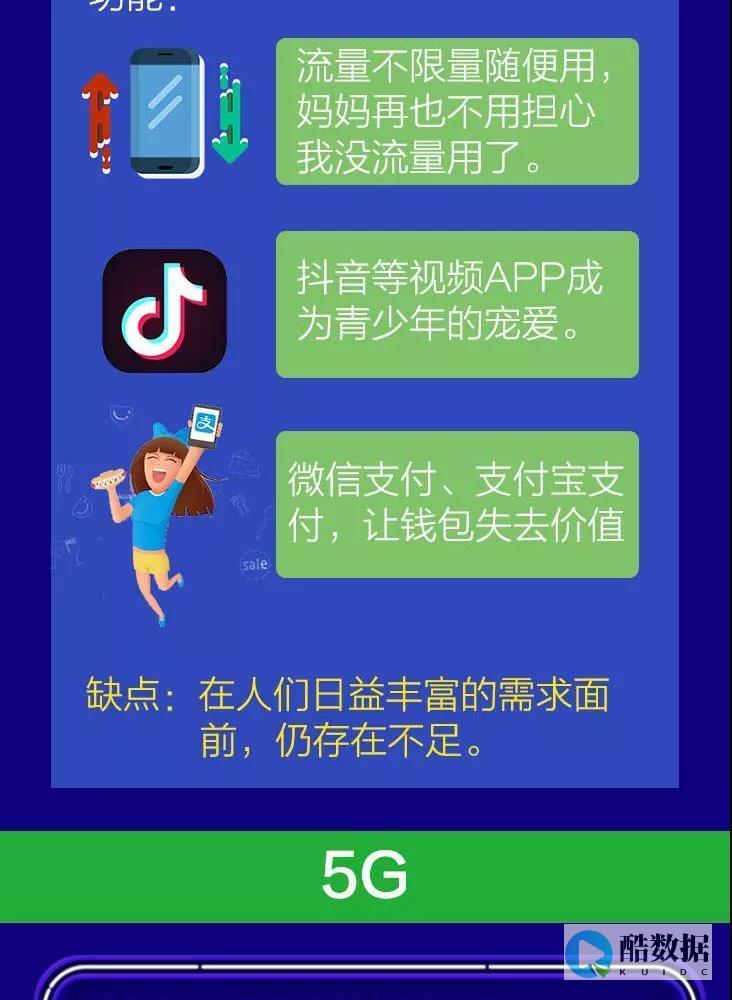


发表评论